ioBroker Installation
In diesem Artikel wird die Installation und Inbetriebnahme von ioBroker auf einem Raspberry PI, nachfolgenden nur PI genannt, beschrieben. Die ioBroker Middleware lässt sich grundsätzlich auf folgenden Betriebssystemen installieren:
- Microsoft Windows
- Apple OS X
- ARM (Raspberry PI, …)
Da ich ioBroker im 24/7 Betrieb als Middleware und Visualisierungslösung für mein Smarthome einsetzen möchte, habe ich mich für einen PI 3 entschieden, welcher im Keller im Serverschrank verbaut ist.
Unter folgender URL ist eine ausführliche Installationsanleitung des Herstellers zu finden:
ioBroker Installation auf Raspbian
Nach der Installation des ioBrokers wird für den einfacheren Zugriff noch eine feste IP-Adresse im PI definiert. Dazu wird folgender Befehl auf dem PI abgesetzt:
sudo nano /etc/dhcpcd.conf
In meinem Beispiel habe ich das eth0 Interface nun angepasst:
interface eth0
static ip_address=192.168.2.10/24
static routers=192.168.2.1
static domain_name_servers=192.168.2.1
Nach dem jetzt ioBroker installiert und der PI konfiguriert wurde, können wir uns nun mit der Administrationsoberfläche verbinden. Dazu tippen wir im Browser folgende URL ein. [IP-Adresse des PI]:8081. In meinem Beispiel lautet die URL:
192.168.2.10:8081
Nach der Bestätigung der Lizenz-Vereinbarung sehen wir nun die Tab-Lasche Adapter, in der alle verfügbaren Adapter angezeigt werden. Somit ist die Installation des Basis-Systems abgeschlossen und wir können im nächsten Schritt mit der Installation der Adapter beginnen.


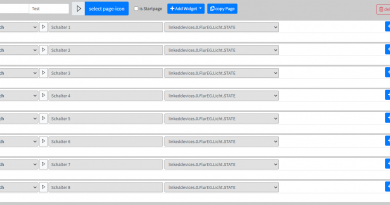
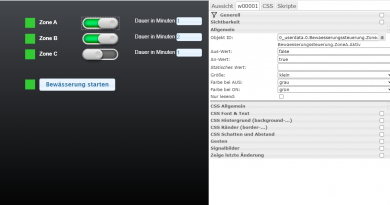
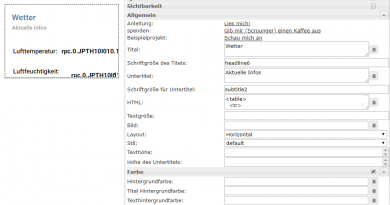
Hallo, vielen Dank für die gute Anleitung. Habe auf meinem PI bereits pi hole installiert und nun zusätzlich IO-Broker. Kann jedoch die Oberfläche nicht starten, da unter der bereits vergebene IP / Admin die Pi hole Oberfläche startet. Wie komme ich denn nun an die Oberfläche von IO-Broker drauf. Mit IP:8081 kommt nach einiger Zeit die Meldung: Safari konnte die Seite nicht öffnen, da der Server nicht mehr antwortet. Gibt es hierfür eine einfache Lösung?
nimm :8082
gruss